Hoe verwijdert u de HabitsRAT malware van een besmet apparaat?
TrojanOok bekend als: De HabitsRAT trojan voor toegang op afstand
Doe een gratis scan en controleer of uw computer is geïnfecteerd.
VERWIJDER HET NUOm het volledige product te kunnen gebruiken moet u een licentie van Combo Cleaner kopen. Beperkte proefperiode van 7 dagen beschikbaar. Combo Cleaner is eigendom van en wordt beheerd door RCS LT, het moederbedrijf van PCRisk.
Handleiding voor het verwijderen van het HabitsRAT virus
Wat is HabitsRAT?
Een trojan voor extern beheer (RAT) is schadelijke software die aanvallers helpt om op afstand toegang te krijgen tot geïnfecteerde apparaten en deze te beheren. Het is bekend dat de meeste cybercriminelen RAT's gebruiken om gevoelige informatie en bestanden te stelen en (of) andere malware te verspreiden. Onderzoek toont aan dat HabitsRAT de naam is van een RAT geschreven in de programmeertaal Go. Cybercriminelen kunnen deze malware gebruiken om zowel Windows- als Linux-gebruikers aan te vallen. HabitsRAT zal in de toekomst echter mogelijk ook compatibel zijn met andere besturingssystemen.
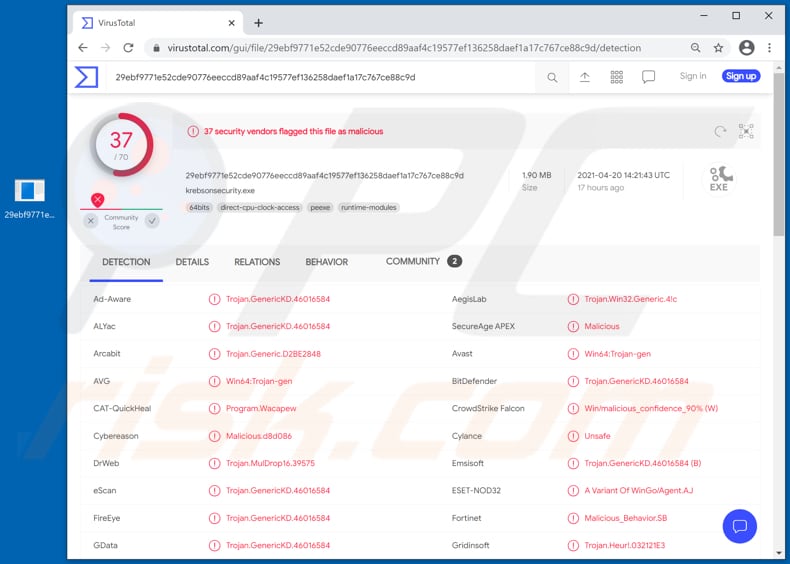
Het is bekend dat er tot nu toe ten minste twee versies van de HabitsRAT in omloop zijn. Het enige grote verschil tussen de oudere en nieuwere versie is dat de nieuwere versie meerdere adressen gebruikt om te communiceren via de Command and Control (C2)-server en verschillende openbare C2-sleutels gebruikt om de ontvangen opdrachten van de server te versleutelen en te verifiëren. Zoals vermeld in de eerste paragraaf, gebruiken de meeste cybercriminelen RAT's om persoonlijke informatie en bestanden te stelen en extra malware te installeren, maar dit is afhankelijk van de functionaliteit van de RAT die op het besmette apparaat is geïnstalleerd. Gewoonlijk richten cybercriminelen zich op informatie zoals creditcardgegevens (zoals het creditcardnummer, de naam van de kaarthouder, de vervaldatum, beveiligingscode / CVV), burgerservicenummers, inloggegevens (gebruikersnamen, e-mailadressen, wachtwoorden), bankrekeningnummers, naam, achternaam, telefoonnummer, enz. Ze proberen deze informatie te verkrijgen omdat ze kan worden gebruikt om identiteiten en persoonlijke accounts te stelen (bijv. e-mail, sociale media, bankrekeningen), frauduleuze aankopen en transacties te doen en malware te verspreiden (bijv. e-mails met malware te verzenden met behulp van gestolen e-mailaccounts). Vaak zullen cybercriminelen informatie stelen om deze aan derden (andere cybercriminelen) te verkopen. Het is goed om te weten dat RAT's vaak gegevens verzamelen door toetsenbordaanslagen te loggen (ingedrukte toetsen worden geregistreerd).
Steeds vaker gebruiken cybercriminelen RATs ook om andere malware te kunnen installeren, zoals ransomware. Ransomware is een type malware dat bestanden versleutelt en deze blokkeert tot slachtoffers een specifieke decoderingstool kopen. In de regel is het onmogelijk om bestanden te decoderen zonder deze tools (die alleen de aanvallers kunnen aanbieden). Cybercriminelen kunnen ook RAT's gebruiken om cryptocurrency miners te installeren of andere ongewenste software. Hou er rekening mee dat veel trojans voor extern beheer toegang hebben tot de microfoon en webcam, dat ze screenshots kunnen maken, bestanden kunnen beheren (bijv. verwijderen, verplaatsen, hernoemen, kopiëren), opdrachten kunnen uitvoeren via de opdrachtprompt en (of) PowerShell en andere acties kunnen uitvoeren. Hoe dan ook, slachtoffers die een RAT zoals HabitsRAT op hun computers hebben geïnstalleerd, moeten deze onmiddellijk verwijderen.
| Naam | De HabitsRAT trojan voor toegang op afstand |
| Type bedreiging | Remote Administration Trojan, spyware. |
| Detectienamen | Avast (Win64:Trojan-gen), BitDefender (Trojan.GenericKD.46016584), ESET-NOD32 (een variant van WinGo/Agent.AJ), Kaspersky (Trojan.Win64.Agent.qwhwlu), Microsoft (Trojan:Win32/Tiggre!rfn), volledige detectielijst (VirusTotal) |
| Symptomen | Remote Access Trojans zijn ontworpen om heimelijk de computer van het slachtoffer te infiltreren en zich verborgen te houden, en dus zijn er geen specifieke symptomen duidelijk zichtbaar op de geïnfecteerde computer. |
| Distributiemethodes | Besmette bijlagen in e-mails, kwaadaardige online advertenties, social engineering, software-'cracks'. |
| Schade | Gestolen wachtwoorden en bankgegevens, identiteitsdiefstal, computer van slachtoffers worden toegevoegd aan een botnet. |
| Malware verwijderen (Windows) |
Om mogelijke malware-infecties te verwijderen, scant u uw computer met legitieme antivirussoftware. Onze beveiligingsonderzoekers raden aan Combo Cleaner te gebruiken. Combo Cleaner voor Windows DownloadenGratis scanner die controleert of uw computer geïnfecteerd is. Om het volledige product te kunnen gebruiken moet u een licentie van Combo Cleaner kopen. Beperkte proefperiode van 7 dagen beschikbaar. Combo Cleaner is eigendom van en wordt beheerd door RCS LT, het moederbedrijf van PCRisk. |
Kortom, een RAT is een type malware dat cybercriminelen gebruiken om op afstand toegang te krijgen tot geïnfecteerde computers en deze te besturen (via C2-server). In de meeste gevallen worden gebruikers die onbewust dit soort malware op hun computers installeren, het slachtoffer van identiteitsdiefstal, verliezen ze bestanden en geld, of de toegang tot persoonlijke accounts of ondervinden andere ernstige problemen. Geïnstalleerde RAT's werken vaak op de achtergrond, stiekem en zonder enige verdenking op te wekken. Daarom zijn slachtoffers zich er vaak niet van bewust dat er een RAT op hun computer is geïnstalleerd, totdat ze ongeautoriseerde transacties opmerken, niet meer kunnen inloggen op hun accounts, enz. Andere voorbeelden van RAT's zijn AndroRAT, Spectre en DarkCrystal. Het is belangrijk om te weten dat er ook legitieme tools voor extern beheer bestaan. Ook deze kunnen echter ook door cybercriminelen worden misbruikt voor kwaadaardige doeleinden.
Hoe besmette HabitsRAT mijn computer?
Het komt vaak voor dat cybercriminelen malware verspreiden via spammails met malware, onbetrouwbare kanalen voor het downloaden van bestanden en programma's, onofficiële software-activeringstools ('cracks') en valse updaters. In het eerste geval verspreiden cybercriminelen malware via e-mailbijlagen of links die verwijzen naar malafide downloads/websites met kwaadaardige bestanden. Meestal sturen ze e-mails die eruitzien als officiële e-mails en die zogenaamd belangrijke documenten bevatten. Hun belangrijkste doel is om ontvangers te misleiden zodat deze een kwaadaardig Microsoft Office-document, uitvoerbaar bestand (zoals .exe), ZIP, RAR (of een ander archiefbestand), JavaScript-bestand, PDF-document of een ander kwaadaardig bestand zouden openen.
Downloads van verdachte, onbetrouwbare bronnen kunnen ook worden gebruikt om malware te verspreiden. Gewoonlijk worden de kwaadaardige bestanden vermomd als legitieme bestanden of sofware. Om gebruikers te misleiden om deze te downloaden, gebruiken cybercriminelen peer-to-peer-netwerken (bijv. torrent-clients, eMule), externe downloaders, gratis websites voor het hosten van bestanden, freeware-downloadwebsites en niet-officiële websites. Gebruikers installeren de malware dan op hun computers na het openen / uitvoeren van die bestanden. Niet-officiële tools voor softwareactivering worden ook wel 'cracks' genoemd. Deze tools zouden illegaal software activeren voor gebruikers (zonder dat ze ervoor moeten betalen). Deze tools worden echter meestal aangeboden door cybercriminelen die ze bundelen met malware. Daarom wordt de computer van gebruikers die software proberen kraken vaak besmet met malware. Valse software-updaters infecteren besturingssystemen door kwaadaardige software te installeren in plaats van de geïnstalleerde software bij te werken, of door bugs en fouten in verouderde software te misbruiken.
Hoe voorkomt u de installatie van malware?
Geïnstalleerde software mag niet worden geactiveerd of bijgewerkt met behulp van niet-officiële tools van derden. Vaak zijn die tools ontworpen om malware te installeren (ze activeren of updaten geen software). Een ander probleem met activeringstools van derden is dat ze meestal illegaal zijn (ze mogen niet worden gebruikt om betaalde software te activeren). Geïnstalleerde software moet worden bijgewerkt en (indien nodig) geactiveerd met behulp van tools en functies die de officiële ontwikkelaars aanbieden. Verder mogen websitelinks en bestanden (bijlagen) in ontvangen irrelevante e-mails niet worden geopend. Hetzelfde geldt voor bestanden en links in e-mails die werden verzonden vanaf onbekende, verdachte adressen. Dergelijke e-mails worden namelijk vaak gebruikt om malware te verspreiden. Bestanden en programma's mogen alleen van officiële websites en via directe links worden gedownload. Onofficiële websites, externe downloaders en installatieprogramma's, gratis websites voor het hosten van bestanden, enzovoort worden vaak gebruikt om malware (schadelijke bestanden) te verspreiden. Uw besturingssysteem moet regelmatig worden gescand op bedreigingen en dit met behulp van betrouwbare antivirus- of antispywaresoftware. Als u denkt dat uw computer al is geïnfecteerd, dan raden we u aan een scan uit te voeren met Combo Cleaner Antivirus voor Windows om de geïnfiltreerde malware automatisch te verwijderen.
Onmiddellijke automatische malwareverwijdering:
Handmatig de dreiging verwijderen, kan een langdurig en ingewikkeld proces zijn dat geavanceerde computer vaardigheden vereist. Combo Cleaner is een professionele automatische malware verwijderaar die wordt aanbevolen om malware te verwijderen. Download het door op de onderstaande knop te klikken:
DOWNLOAD Combo CleanerDoor het downloaden van software op deze website verklaar je je akkoord met ons privacybeleid en onze algemene voorwaarden. Om het volledige product te kunnen gebruiken moet u een licentie van Combo Cleaner kopen. Beperkte proefperiode van 7 dagen beschikbaar. Combo Cleaner is eigendom van en wordt beheerd door RCS LT, het moederbedrijf van PCRisk.
Snelmenu:
- Wat is HabitsRAT?
- STAP 1. De HabitsRAT malware handmatig verwijderen.
- STAP 2. Controleren of uw computer virusvrij is.
Hoe malware handmatig verwijderen?
Handmatig verwijderen van malware is een gecompliceerde taak, meestal is het beter om antivirus- of antimalwareprogramma's dit automatisch te laten doen. Om deze malware te verwijderen, raden we aan Combo Cleaner Antivirus voor Windows te gebruiken. Als u malware handmatig wilt verwijderen, moet u eerst de naam kennen van de malware die u probeert te verwijderen. Hier een voorbeeld van een verdacht programma dat op de computer van de gebruiker wordt uitgevoerd:

Als u de lijst met programma's op uw computer hebt gecontroleerd, bijvoorbeeld met behulp van taakbeheer en een programma hebt geïdentificeerd dat er verdacht uitziet, gaat u verder met de volgende stappen:
 Download het programma Autoruns. Dit programma toont toepassingen die automatisch starten, register- en bestandssysteemlocaties:
Download het programma Autoruns. Dit programma toont toepassingen die automatisch starten, register- en bestandssysteemlocaties:

 Herstart uw computer in Veilige Modus:
Herstart uw computer in Veilige Modus:
Windows XP en Windows 7 gebruikers: Tijdens het opstartproces van je computer druk je verschillende keren op de F8 toets op je toetsenbord tot het Geavanceerde Opties menu van Windows verschijnt. Dan selecteer je Veilige Modus met netwerk uit de lijst en druk je op ENTER.

Video die toont hoe Windows 7 te starten in "Veilige Modus met Netwerk":
Windows 8 gebruikers: Ga naar het Windows 8 Start Scherm, typ Geavanceerd, in de zoekresultaten selecteer je Instellingen. Klik op geavanceerde startopties, in het geopende 'Algemene PC-instellingen' scherm selecteer je Geavanùceerde Opstart. Klik op de 'Nu herstarten'-knop. Je computer zal nu herstarten in het 'Geavanceerde Opstartopties menu'. Klik op de 'Probleemoplosser'-knop, klik dan op de 'Geavanceerde Opties'-knop. In het geavanceeerde opties scherm klik op 'Opstartinstellingen'. Klik op de 'Herstarten'-knop. Je PC zal nu herstarten naar het Opstart Instellingen scherm. Druk F5 om in Veilige Modus met netwerk te starten.

Video die toont hoe Windows 8 te starten in "Veilige Modus met Netwerk":
Windows 10 gebruikers: Klik op het Windows-logo en selecteer het Power-icoon. In het geopende menu klik je op herstarten terwijl je de Shift-knop ingedrukt houdt. In het 'Kies een optie'-scherm klik je op 'Problemen oplossen' en selecteer je de 'Geavanceerde opties'. In het 'Geavanceerde-opties menu selecteer je opstartinstellingen en klik je op de 'Herstarten'-knop. In het volgende scherm moet je op de F5-knop drukken. Zo zal je besturingssysteem in veilige modus met netwerk herstart worden.

Video die toont hoe Windows 10 te starten in "Veilige Modus met Netwerk":
 Pak het archiefbestand uit en voer het bestand Autoruns.exe uit.
Pak het archiefbestand uit en voer het bestand Autoruns.exe uit.

 Klik in de Autoruns-applicatie bovenaan op "Opties" en verwijder de vinkjes bij "Hide Empty Locations" en "Hide Windows Entries". Na deze procedure klikt u op het pictogram "Refresh".
Klik in de Autoruns-applicatie bovenaan op "Opties" en verwijder de vinkjes bij "Hide Empty Locations" en "Hide Windows Entries". Na deze procedure klikt u op het pictogram "Refresh".

 Controleer de lijst van de Autoruns-applicatie en zoek het malwarebestand uit dat u wilt verwijderen.
Controleer de lijst van de Autoruns-applicatie en zoek het malwarebestand uit dat u wilt verwijderen.
Schrijf het volledige pad en de naam op. Merk op dat sommige malware de procesnamen verbergt onder legitieme Windows-procesnamen. In dit stadium is het erg belangrijk om te voorkomen dat systeembestanden worden verwijderd. Nadat u het verdachte programma hebt gevonden dat u wilt verwijderen, klikt u met de rechtermuisknop op de naam en kiest u 'Delete'.

Nadat u de malware hebt verwijderd via de Autoruns-applicatie (dit zorgt ervoor dat de malware niet automatisch wordt uitgevoerd bij de volgende opstart van het systeem), moet u de malwarenaam op uw computer zoeken. Zorg dat u verborgen mappen en bestanden inschakelt voordat u doorgaat. Als u het bestand van de malware vindt, verwijder het dan.

Start uw computer opnieuw op in normale modus. Door deze stappen te volgen, kunt u eventuele malware van uw computer verwijderen. Merk op dat voor het handmatig verwijderen van malware een grondige computerkennis noodzakelijk is. Het wordt daarom aanbevolen om de verwijdering van malware over te laten aan antivirus- en antimalwareprogramma's. Deze stappen werken mogelijk niet met geavanceerde malware-infecties. Zoals altijd is het beter om besmettingen te voorkomen dan achteraf malware te moeten verwijderen. Om ervoor te zorgen dat uw computer veilig blijft, moet u steeds de meest recente updates van het besturingssysteem installeren en antivirussoftware gebruiken.
Om zeker te zijn dat uw computer vrij is van malware-infecties, raden we u aan deze te scannen met Combo Cleaner Antivirus voor Windows.
Delen:

Tomas Meskauskas
Deskundig beveiligingsonderzoeker, professioneel malware-analist
Ik ben gepassioneerd door computerbeveiliging en -technologie. Ik ben al meer dan 10 jaar werkzaam in verschillende bedrijven die op zoek zijn naar oplossingen voor computertechnische problemen en internetbeveiliging. Ik werk sinds 2010 als auteur en redacteur voor PCrisk. Volg mij op Twitter en LinkedIn om op de hoogte te blijven van de nieuwste online beveiligingsrisico's.
Het beveiligingsportaal PCrisk wordt aangeboden door het bedrijf RCS LT.
Gecombineerde krachten van beveiligingsonderzoekers helpen computergebruikers voorlichten over de nieuwste online beveiligingsrisico's. Meer informatie over het bedrijf RCS LT.
Onze richtlijnen voor het verwijderen van malware zijn gratis. Als u ons echter wilt steunen, kunt u ons een donatie sturen.
DonerenHet beveiligingsportaal PCrisk wordt aangeboden door het bedrijf RCS LT.
Gecombineerde krachten van beveiligingsonderzoekers helpen computergebruikers voorlichten over de nieuwste online beveiligingsrisico's. Meer informatie over het bedrijf RCS LT.
Onze richtlijnen voor het verwijderen van malware zijn gratis. Als u ons echter wilt steunen, kunt u ons een donatie sturen.
Doneren
▼ Toon discussie